ここではせどりツール、SmaSurf for Webブラウザを紹介しています。
ふじもんのブログ、せどり工房では他のせどりツールも多数紹介していますので是非ご覧下さい。
※残念ながらiPhoneからは直接拡張機能を使うことができません。
iPhoneから拡張機能を使う方法はこちらの記事をご覧下さい。
1.SmaSurf for Webブラウザとは?
せどりツール、SmaSurf for WebブラウザはAmazonで検索する時やyoutubeを視聴する時に利用すると便利なツールです。
SmaSurf for WebブラウザはGoogle Chromeの拡張機能です。
Google Chromeにインストールして使います。
主に以下の機能があります。
・Webページの文字をマウスで選択するだけで検索ができる
・Youtubeを視聴する時にリピート再生、4倍速再生、左右反転再生などができる
・世界各国のAmazonの価格を日本の通貨などに換算して表示できる
・Amazonの商品ページからモノレートや他のショッピングサイトにワンクリックで移動できる
2.SmaSurf for Webブラウザの使い方は?
SmaSurf for Webブラウザを利用するにはPCにGoogle Chromeがインストールされている必要があります。
3.SmaSurf for Webブラウザのインストール方法は?
Google Chromeは無料でインストールできます。
PCにGoogle Chromeをインストールしましたら、SmaSurf for WebブラウザをGoogle Chromeに拡張機能として追加します。
Google Chromeを起動して以下のサイトにアクセスします。
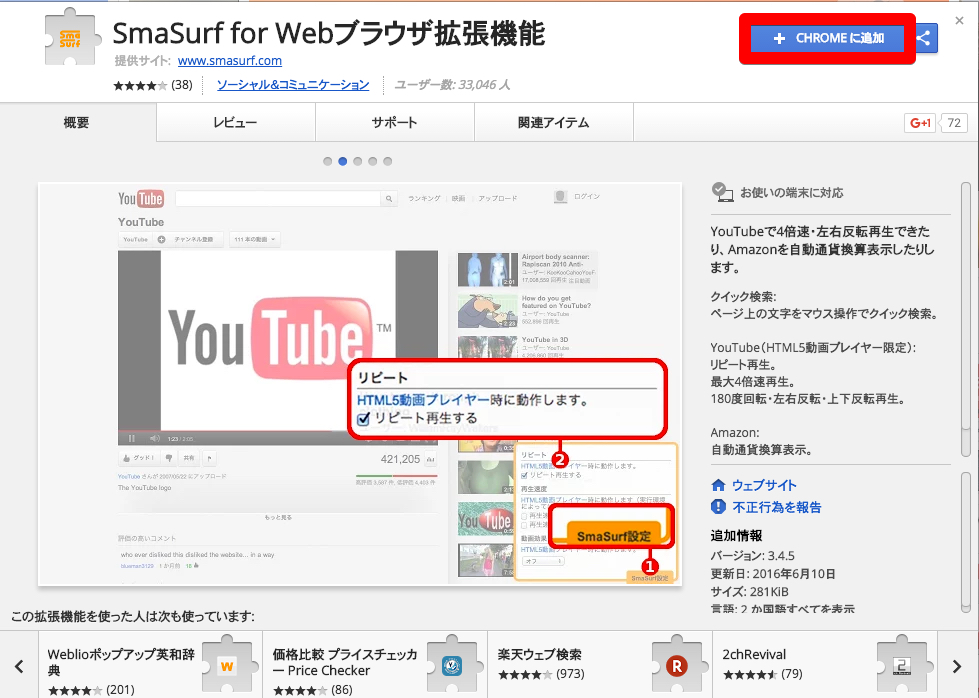
引用元:https://chrome.google.com/webstore/detail/smasurf-for-web-browser-e/kbilhcaegfmcpmlnpcogdgfchpodhcih?hl=ja
「CHROMEに追加」をクリックします。
ポップアップウィンドウで「SmaSurf for Webブラウザ拡張機能を追加しますか?」と表示されますので「拡張機能を追加」をクリックします。
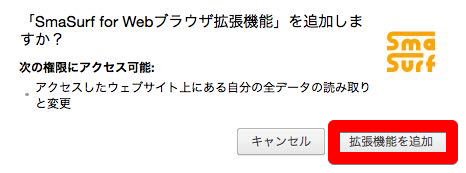
引用元:https://chrome.google.com/webstore/detail/smasurf-for-web-browser-e/kbilhcaegfmcpmlnpcogdgfchpodhcih?hl=ja
SmaSurf for Webブラウザが正常にChromeにインストールされると、「CHROMEに追加済み」と表示されます。
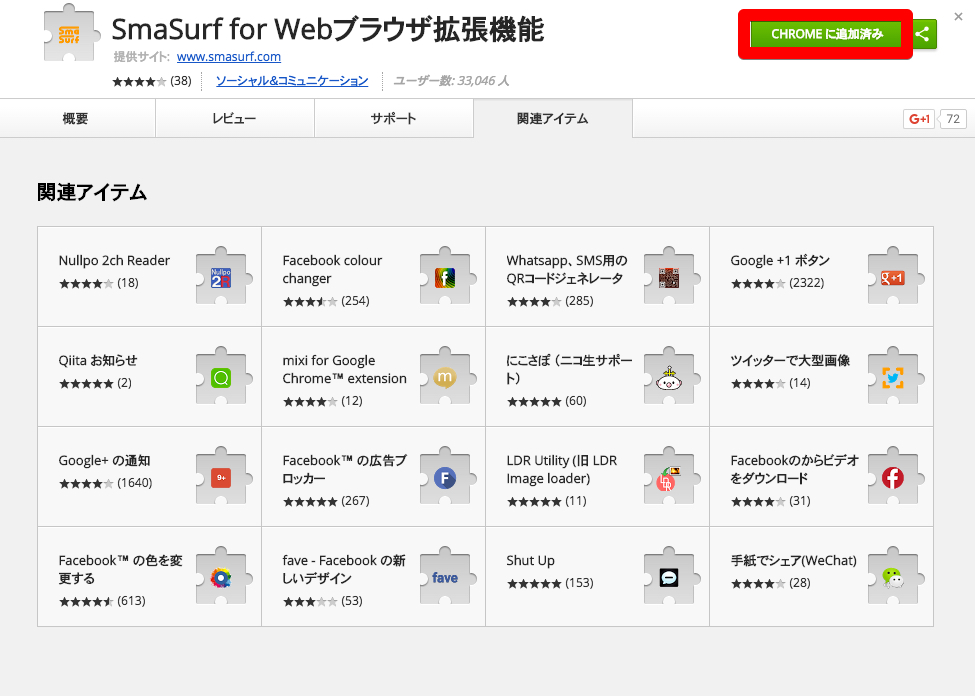
引用元:https://chrome.google.com/webstore/detail/smasurf-for-web-browser-e/kbilhcaegfmcpmlnpcogdgfchpodhcih?hl=ja
次にGoogle Chromeのメニューから「拡張機能」を開いてSmaSurf for Webブラウザが有効になっているかチェックしましょう。
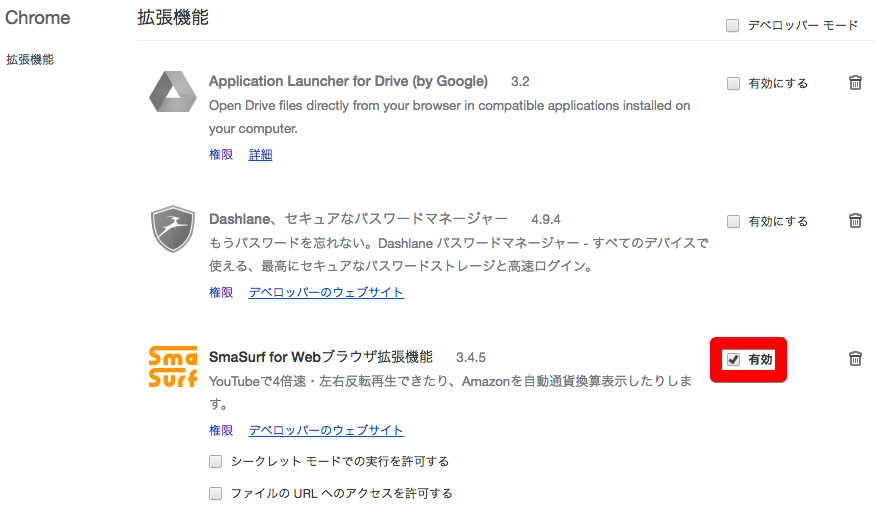
4.スマサーフの使い方は?
SmaSurf for Webブラウザは主にAmazonとYoutubeを視聴する時に便利なツールです。
まずはAmazonでの主な使い方を説明します。
ここでは例として「ミュージック」のカテゴリーを表示してみます。
赤で囲ってある、「Hey! Say! JUMP 2007-2017 I/O(初回限定盤1)(DVD付)」を選択してみます。
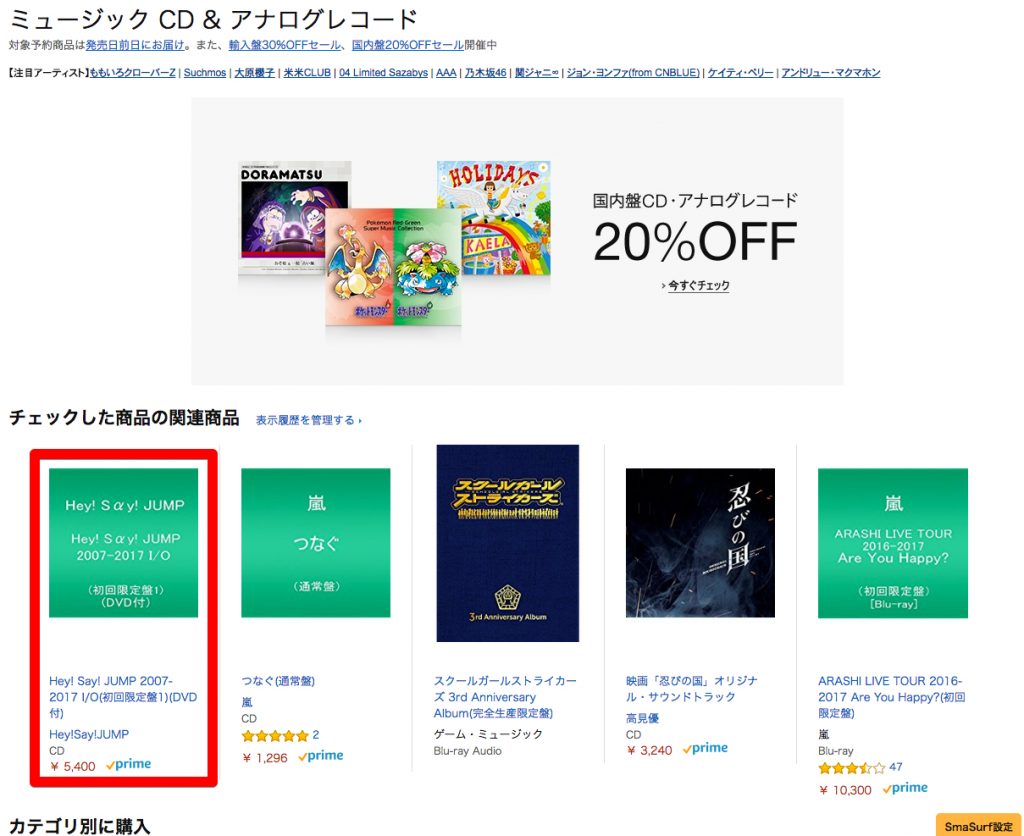
引用元:https://www.amazon.co.jp/
商品ページが表示されます。
すると、ページ右下にSmaSurfの設定が追加表示されているのが分かると思います。
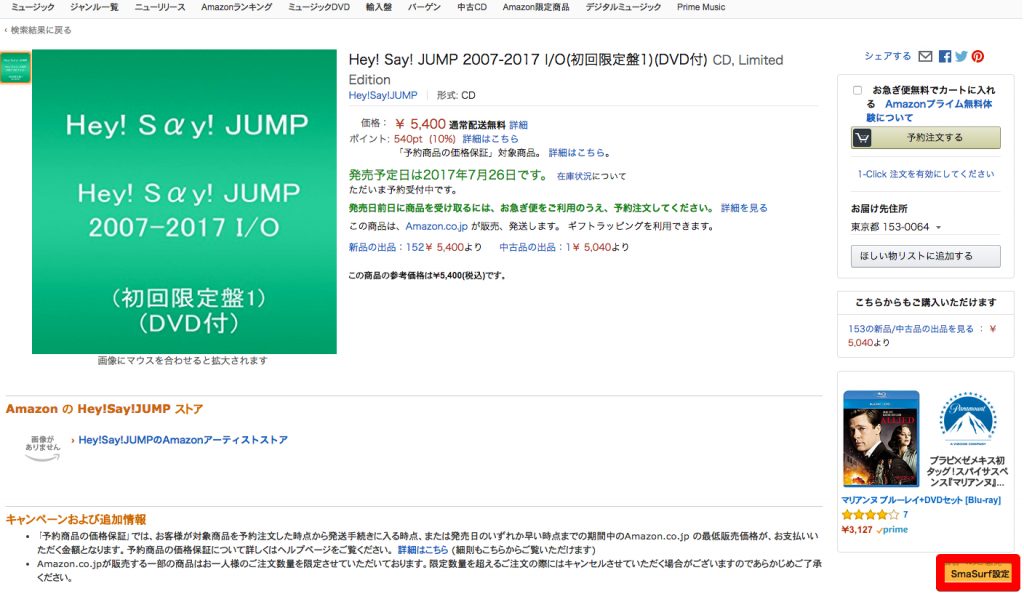
引用元:https://www.amazon.co.jp/
ページ右下の「SmaSurf設定」をクリックするとポップアップウィンドウでSmaSurfの設定メニューが表示されます。
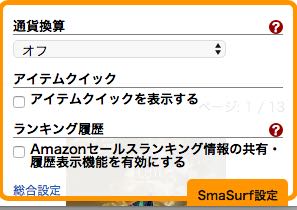
引用元:https://www.amazon.co.jp/
通貨換算
クリックすると現在表示している商品の価格を世界各国の通貨に換算して表示してくれます。
例としてここではアメリカドル(USD)を選択してみます。
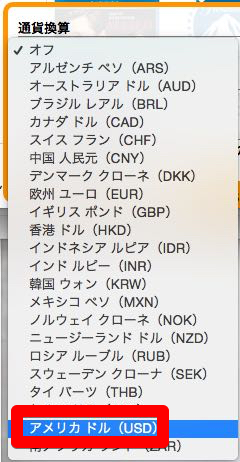
引用元:https://www.amazon.co.jp/
するとこのように商品の価格がアメリカドルでの表示に変わります。
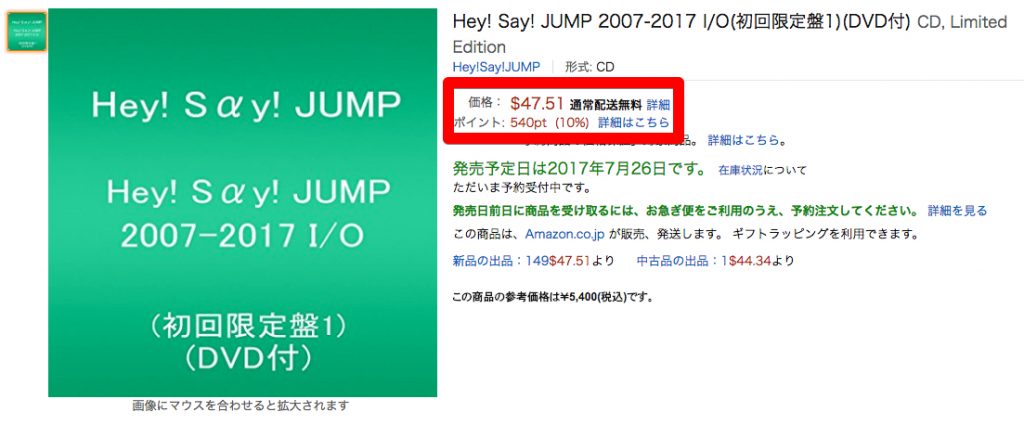
引用元:https://www.amazon.co.jp/
アイテムクイックを表示する
「アイテムクイックを表示する」にチェックを入れるとアイテムクイックのリストが表示されるようになります。
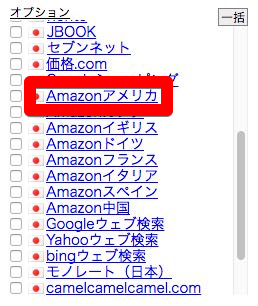
引用元:https://www.amazon.co.jp/
このアイテムクイックからワンクリックでヤフオクやモノレート、世界各国のAmazonでの同じ商品のページを表示させることができます。
例としてAmazon USをクリックしてみます。
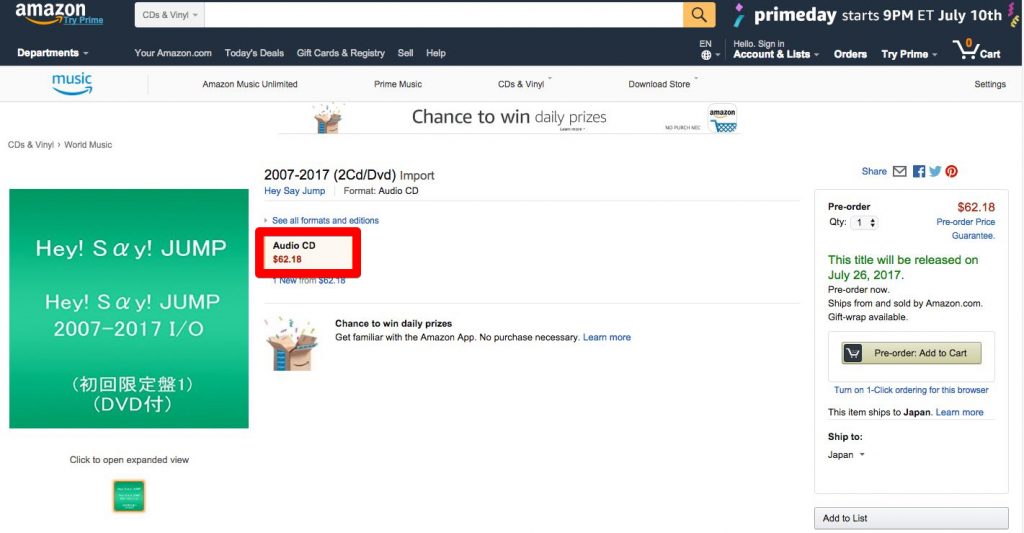
引用元:https://www.amazon.com/
Amazon USでの同じ商品のページが表示されました。
海外のAmazonでの価格を調べたい時にとても便利ですね。
ランキング履歴
「Amazonセールスランキング情報の共有・履歴表示機能を有効にする」にチェックを入れると、Amazonでのランキングの変動がグラフで表示されるようになります。
この商品は発売前なのでグラフは表示されていませんが、通常はここにグラフの線が表示されます。
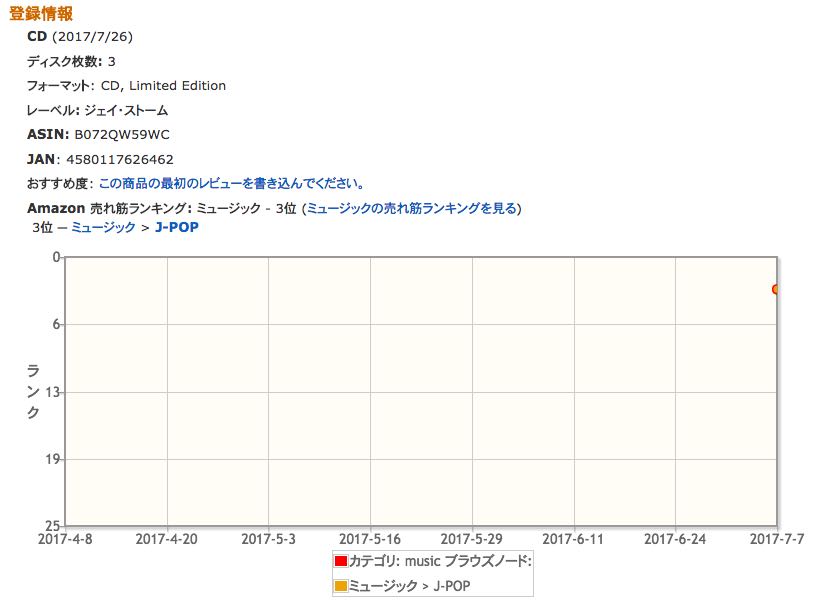
引用元:https://www.amazon.co.jp/
総合設定
「総合設定」をクリックすると別ページで詳細な設定画面が開きます。
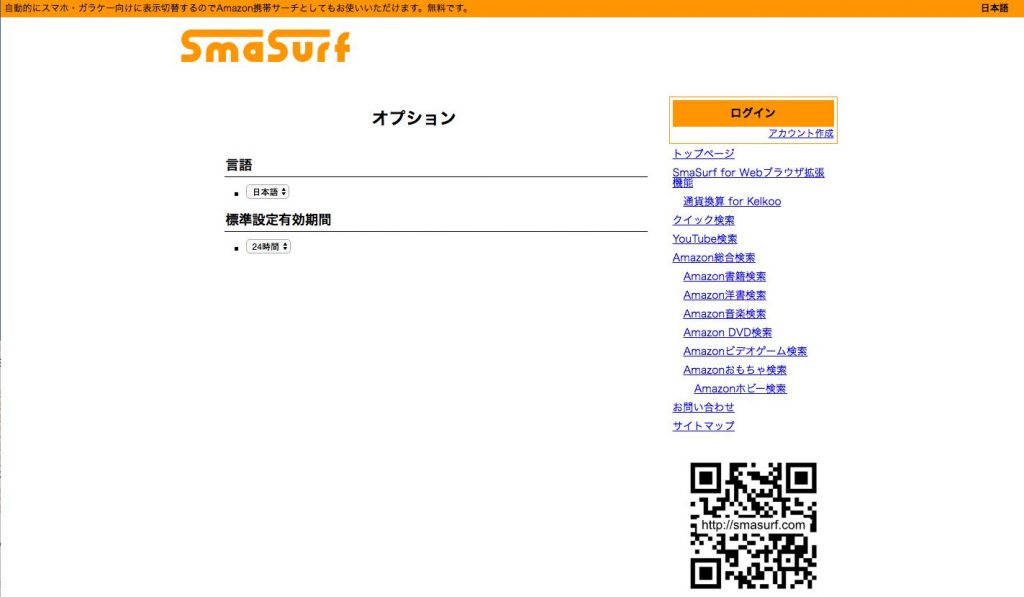
引用元:http://www.smasurf.com/web-browser-extensions/options
このページをやiPadやiPhone、Androidなどのスマホで表示すると携帯でのサーチにも利用することができます。
SmaSurfクイック検索
ページ内のテキストをドラッグして選択すると、ページ左下に「SmaSurfクイック検索」が表示され、そのテキストを検索することができます。
例として、「Hey! Say! JUMP」をドラッグして選択してみます。
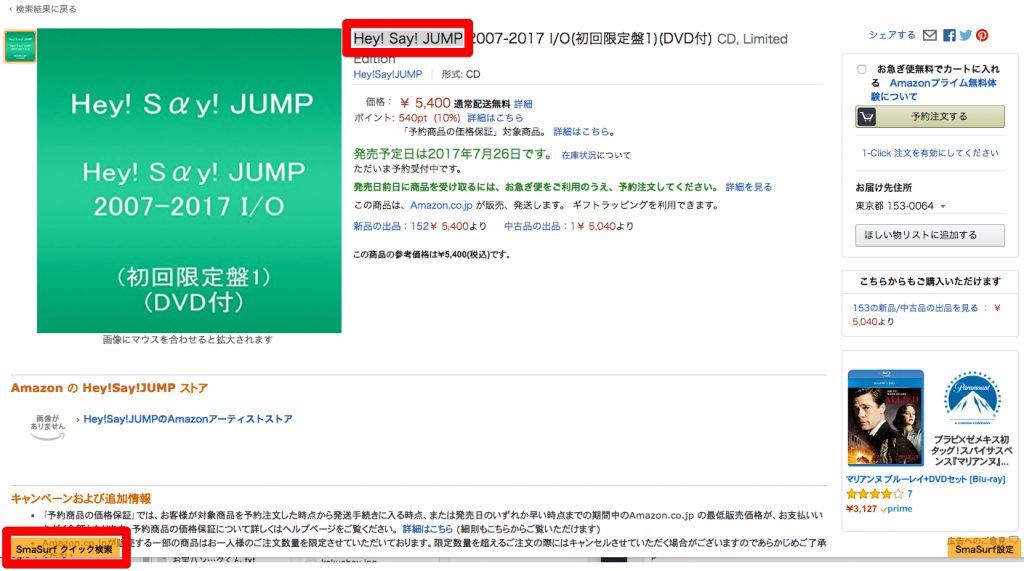
引用元:https://www.amazon.co.jp/
「SmaSurfクイック検索」にカーソルを合わせると、クイック検索のリストが表示され、アイテムクイックと同じようにワンクリックでヤフオクやモノレート、世界各国のAmazonでの同じ商品のページを表示させることができます。
5.SmaSurf for WebブラウザをYouTubeで使う
SmaSurf for WebブラウザはYouTubeでも利用できます。
まず最初にYouTubeのHTML5動画プレイヤーページを開いて「YouTube HTML5動画プレイヤー」が有効になっているか確認しましょう。
次にYouTubeを開きます。
するとページの右下に「SmaSurf設定」が表示されるようになります。
「SmaSurf設定」にカーソルを合わせると設定のメニューが表示されます。
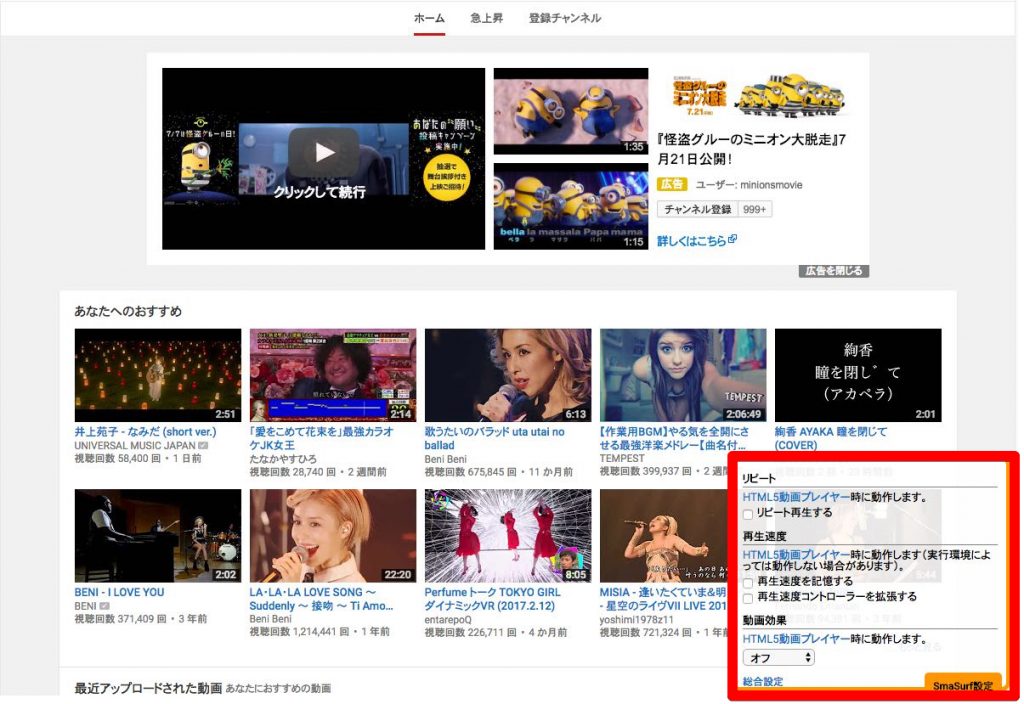
引用元:https://www.youtube.com/
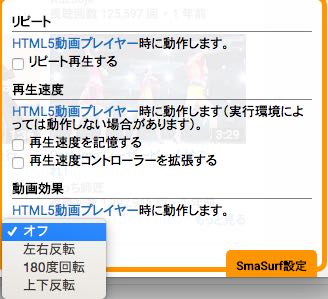
リピート再生する
「リピート再生する」にチェックを入れると今視聴している動画が終わった後に自動でリピート再生します。
再生速度を記憶する
「再生速度を記憶する」にチェックを入れると前回再生したスピードと同じスピードで動画が再生されます。
再生速度コントローラーを拡張する
「再生速度コントローラーを拡張する」にチェックを入れると通常は2倍速までしか選択できない再生スピードが4倍速まで再生できるようになります。
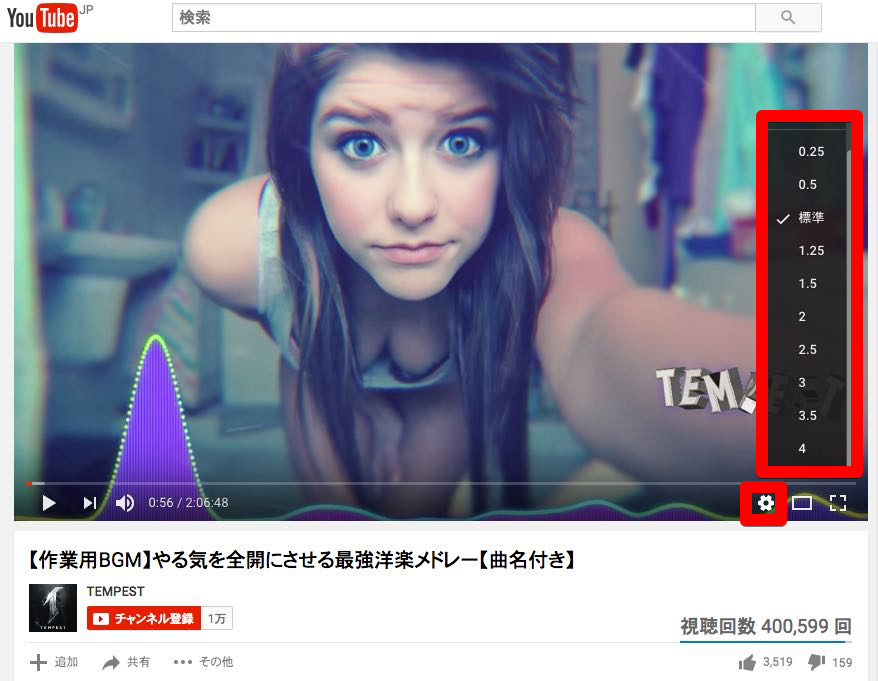
引用元:https://www.youtube.com/watch?v=7j5Jr2-eUZc
左右反転
「左右反転」にチェックを入れると動画の左右が反転して表示されます。
ダンスなどの振り付けを覚える時便利ですね!
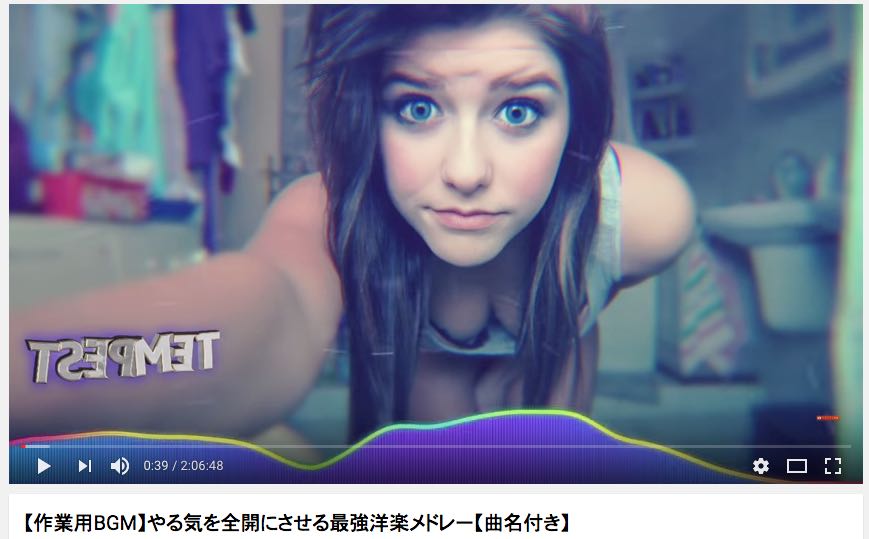
引用元:https://www.youtube.com/watch?v=7j5Jr2-eUZc
180度回転
「180度回転」にチェックを入れると動画が180度回転します。
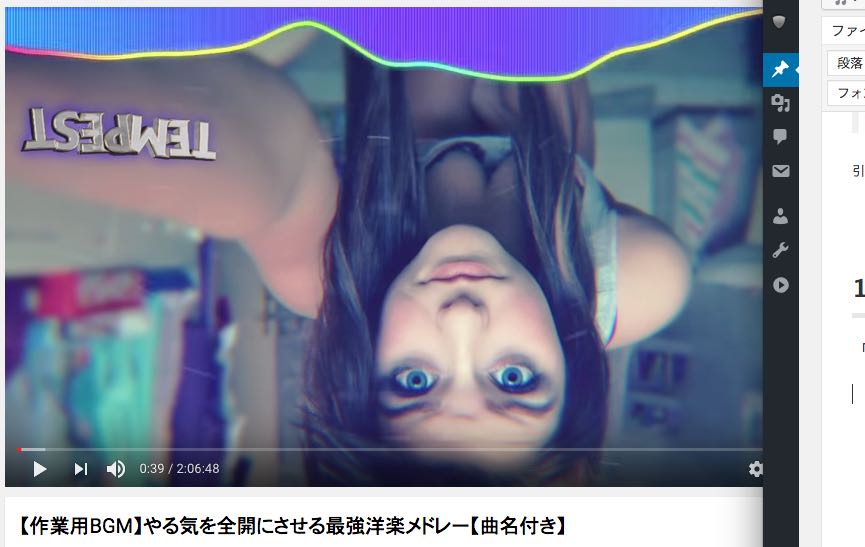
上下反転
「上下反転」にチェックを入れると動画の上下が反転して表示されます。
「180度反転」と違いが分かりにくいですが、上の画像と比べてみると違いが分かると思います。
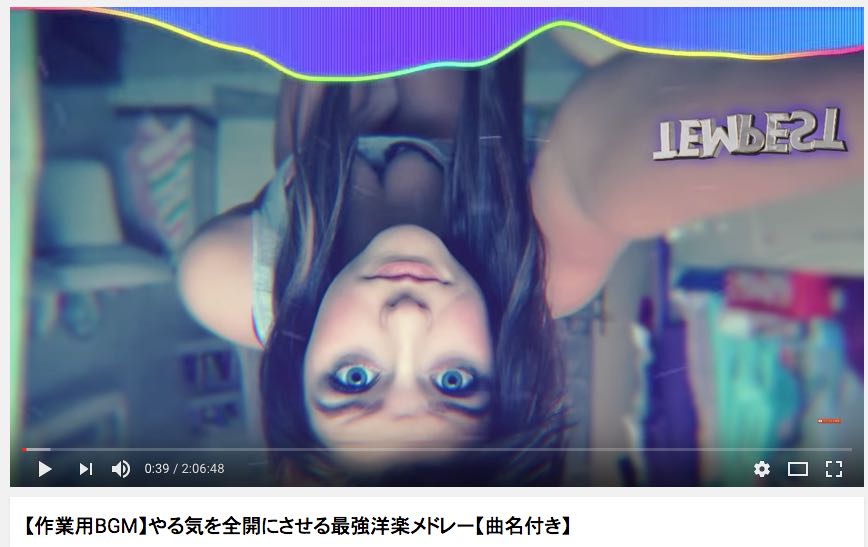
まとめ
最後までご覧いただきありがとうございました。
SmaSurf for Webブラウザはせどりツールとしてだけでなく、普段のネットショッピングで利用してもとても便利なツールです。
YouTubeの再生でも様々な機能が利用できてとても便利です。
SmaSurf for Webブラウザは無料で利用できますのでまずは気軽に試してみてはいかがでしょうか。
ふじもんのブログ、「せどり工房」では他にもたくさんのせどりツールを紹介していますのでぜひご覧ください。




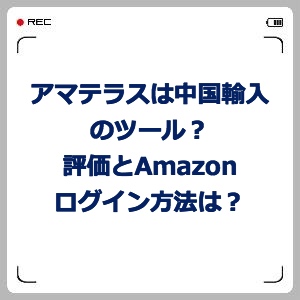


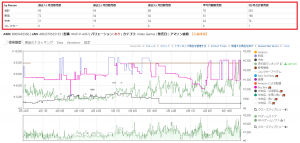
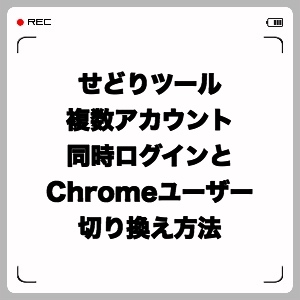


コメント